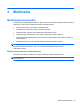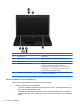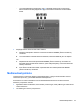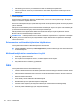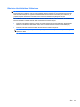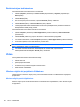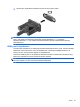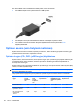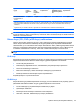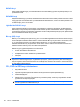HP ProBook Notebook PC User Guide - Linux
Äänitoimintojen tarkistaminen
Voit tarkistaa tietokoneen äänitoiminnot seuraavasti:
1. Valitse Computer (Tietokone) > Control Center (Ohjauskeskus) > System (Järjestelmä) >
Sound (Ääni).
2. Valitse Sound (Ääni).
3. Kun Sound (Ääni) -ikkuna avautuu, napsauta Sounds (Äänet) -välilehteä.
4. Valitse Sounds (Äänet) -välilehdeltä Device (Laite) -välilehti.
5. Testaa järjestelmän ääntä valitsemalla Sound Events (Äänitapahtumat) -kohdasta vastaavan
äänitapahtuman Test (Testi) -painike.
Voit tarkistaa tietokoneen tallennustoiminnot seuraavasti:
1. Valitse Computer (Tietokone) > More Applications (Lisää sovelluksia) > Sound Recorder
(Ääninauhuri).
2. Valitse Record (Tallennus) ja puhu mikrofoniin. Tallenna tiedosto työpöydälle.
3. Jos haluat toistaa äänen, valitse Computer (Tietokone) > More Applications (Lisää sovelluksia).
4. Avaa toisto-ohjelma, kuten Helix Banshee, ja toista ääni.
HUOMAUTUS: Parhaat tulokset tallennettaessa saat puhumalla suoraan mikrofoniin ja tallentamalla
äänen ympäristössä, jossa ei ole taustamelua.
▲
Jos haluat vahvistaa tietokoneen ääniasetukset tai muuttaa niitä, napsauta hiiren
kakkospainikkeella tehtäväpalkin Sound (Ääni) -kuvaketta.
Video
Voit käyttää tietokoneessa useita videotoimintoja:
●
katsella elokuvia
●
pelata pelejä Internetissä
●
muokata kuvia ja videoita esitysten luomista varten
●
liittää ulkoisia videolaitteita.
Ulkoisen näytön tai projektorin liittäminen
Tietokoneessa on ulkoisen näytön portti, jonka avulla tietokoneeseen voi liittää ulkoisia näyttöjä tai
projektoreita.
Ulkoisen näytön portin käyttäminen
Ulkoisen näytön portin avulla tietokoneeseen voi liittää ulkoisen näyttölaitteen, kuten ulkoisen näytön
tai projektorin.
26 Luku 3 Multimedia